Windows Server uzak masaüstüne bağlanır. Uzak bir masaüstüne bağlanın
/ Uzak bir masaüstüne bağlanın
Sanal RDP sunucusuna nasıl bağlanılır?
Uzak Masaüstüne bağlanma, RDP istemcisi kullanılarak yapılır. RDP (Uzak Masaüstü Protokolü) İstemci, Windows XP ile başlayan tüm pencerelere yüklenir. Ayrıca MA ve akıllı telefonlar için uzak masaüstü müşterisinin versiyonları da vardır. Linux için, iPhone için RDESKTOP, FreeRDP veya Remmina'yı kullanabilirsiniz - Müşterinin RDP'sini bilgisayarınızdaki Windows altında çalıştırmak için düzenli bir RDP veya Alternatif ITAP RDP'yi önerebilirsiniz:
1. RDP üzerinden bağlanmak için, açılan penceredeki Win + R tuşlarını kullanın, MSTSC.EXE / CONSOLE / Admin komutunu girin ve Tamam'ı tıklayın.
/ Konsol / Yönetici parametrelerine dikkat edin - yardımlarıyla, yeni bir oturum oluşturmak yerine sunucunun "konsoluna" bağlısınız. Bu nedenle, her zaman daha önce çalışan oturumunuza, yeni bir tane oluşturmak yerine, programların ve paralel oturumların "çift çalıştırılması" sorunlarından kaçınmanıza izin verecek olan yeni bir oturumunuza bağlanacaksınız.
2. veya Başlatma -\u003e Programlar -\u003e Standart -\u003e Uzak Masaüstü'ne Bağlantı
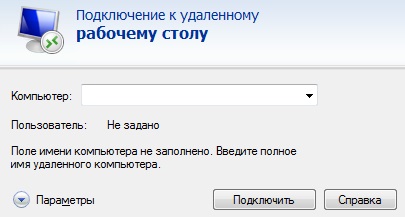
Açılan pencerede, bağlanmak istediğiniz sunucunun IP adresini belirtmelisiniz. IP adresi ve iş için tüm veriler (erişim verilerine sahip harfte listelenen), adresi girdikten sonra, "Connect" düğmesini tıklatın, birkaç saniye sonra şifreyi girmek için bir pencere görünecektir. Kullanıcı adınızı dikkatlice girin (tüm yeni "Yönetici" ve şifre için varsayılan olarak (varsayılan olarak "" Muhasebeyi Unutma "onay kutusunu işaretleyin:

Not, şifre manuel olarak girilmelidir, "Kopyalama Yapıştır" çalışmıyor. Kullanıcı adını ve şifreyi girdiyseniz, VDS pencerelerinizin uzak masaüstüne bağlanır. İlk bağlandığınızda, inanılmaz bir güvenlik sertifikası hakkında bilgi göreceksiniz. Bu, sunucunun otomatik olarak sunucunun kendisi tarafından oluşturulan iletilen SSL sertifika verilerini şifrelemesi nedeniyle belirlenir. Bu, güvenlik sorunu hakkında anlamı yoksa, yalnızca yetkisiz bir merkez tarafından yayınlanan bir sertifika kullanılarak şifrelemenin yapıldığı bir fark.

Burada "Artık bu bilgisayara bağlantılar için bir istek göstermeyin" ve "Evet" i tıklamanız gerekir.
Sahibiz: Küçük bir kurumsal ağın içinde 1C: Muhasebe ile Windows 2003 sunucusudur.
Görev: Bağlantıyı yapılandırın K. bu sunucu İnternetten, internetin onunla çalışabileceği dünyanın herhangi bir yerinden muhasebecilere.
Bu konudaki mantıklı malzemeden çok az olduğu ve birçok nüansın kırıntıları tarafından "bir araya gelmesini" hesaba katar ve bu yazı yazılmıştır.
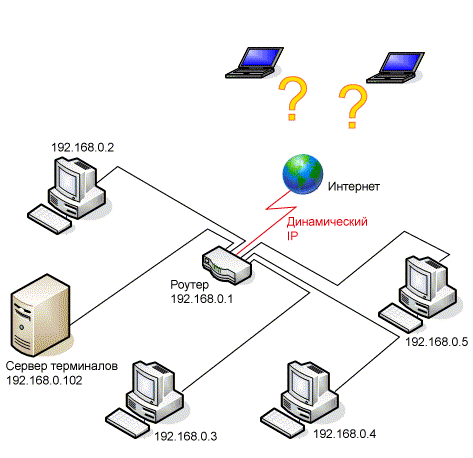
1. Dinamik bir IP adresinin problemini çözme
Çoğu durumda sağlayıcılar bireysel para için statik bir IP adresi sağladığından, bu sorunun çeşitli çözümleri vardır:
- Sağlamak için bir sağlayıcı ödeyin statik IP adres. Bu yöntem, üçüncü taraf hizmetlerine bağımlı olmadığımız için en güvenilirdir (bir sonraki maddeye bakınız).
- Dinamik DNS. (Dinamik DNS, Dinamik IP'iniz için Statik DNS) - Bu hizmeti kullanarak, cihazımızı dinamik bir IP adresi (bu durumda yönlendirici tarafından) kalıcı alan adı ile atayın.
- Öğrenmek Halen geçerli IP adresi herhangi bir şekilde. Sorunlu bu yöntemin sorunudur, bulamanın ne kadar zor olduğunu ve ne sıklıkta değiştiğine bağlıdır.
Kendim için ikinci yolu seçtik - dinamik DNS ile. Bu hizmeti bu kadar çok ücretsiz sağlayan hizmetlerin faydaları:

1. NO-IP.com web sitesine kaydolduk ve "Cihaz Ekle" düğmesine tıklayın (bir ana bilgisayar ekleyin)
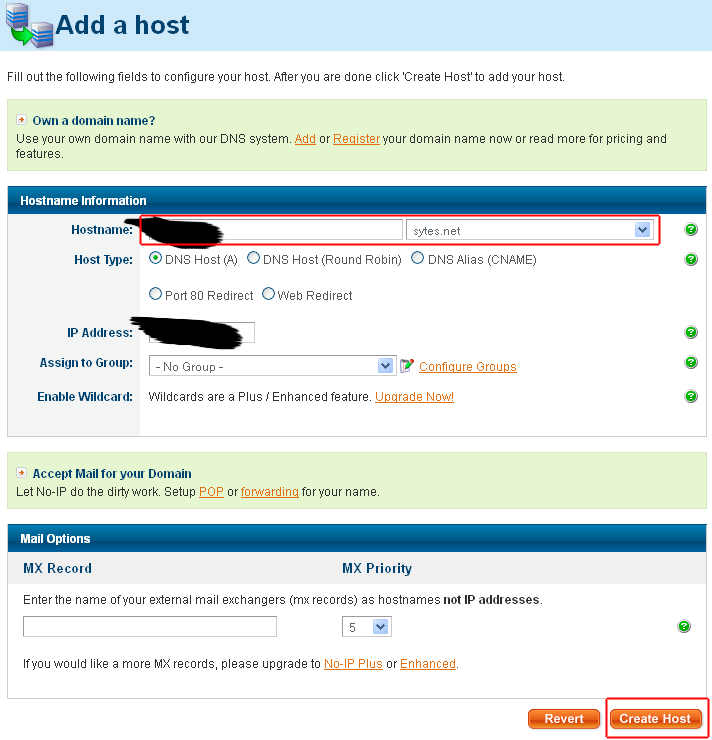
2. Bir isim icat edin, ücretsiz bir etki alanı seçin ve Etki Alanı Oluştur düğmesini tıklayın (Ana Bilgisayar Oluştur)
2. Dinamik DNS Router'a bağlanma
Şanslıyız, D-Link DIR-615 yönlendiricimiz dinamik DNS için yerleşik desteğe sahiptir. "Araçlar" - "Dinamik DNS" ile ilgili sayfaya gidiyoruz.

D-LINK DIR-615 yönlendiriciye bağlanma dinamik DNS'yi yapılandırın
Dinamik DNS'yi etkinleştirin. - işaret koy
Sunucu adresi - Sunucunun adresi dinamik DNS (bizim durumumuzda " dynupdate.no-ip.com.»)
Ana bilgisayar adı. - Seçtiğimiz alan adı
Kullanıcı adı veya anahtar - No-ip.com'a kaydolurken seçtiğimiz kullanıcı adı
Şifre veya anahtar - NO-IP.com'a kaydolurken seçtiğimiz şifre
Şifreyi veya tuşu doğrulayın - Şifreyi tekrar girin
Zaman aşımı.- olduğu gibi bırakın (576)
Kayıttan 15-20 dakika sonra Durum. değişecek Bağlı.Bağlamanın başarıyla geçtiğini belirtir!
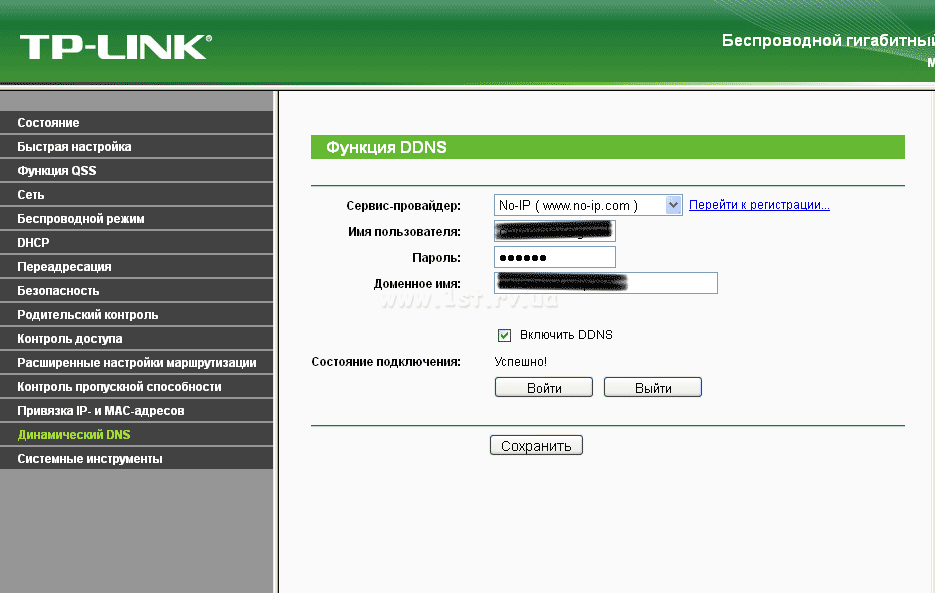
Dinamik DNS'yi TP-Link Router'a özelleştirin: Servis sağlayıcımızı listeden (NO-IP) seçin, Kayıt sırasında alınan kullanıcı adını, şifreyi ve etki alanı adını girin.
3. İnternetten sunucuya erişimi açın
Şimdi, sunucuya bağlı insanları yönlendiriciden sunucuya yönlendirmemiz gerekiyor. Bunu yapmak için, bağlantı noktası ilettiğini 3389 (RDP bağlantıları için kullanılır) sunucuya aktarmak gerekir. "Gelişmiş" yönlendiriciye gidiyoruz - sanal sunucu:
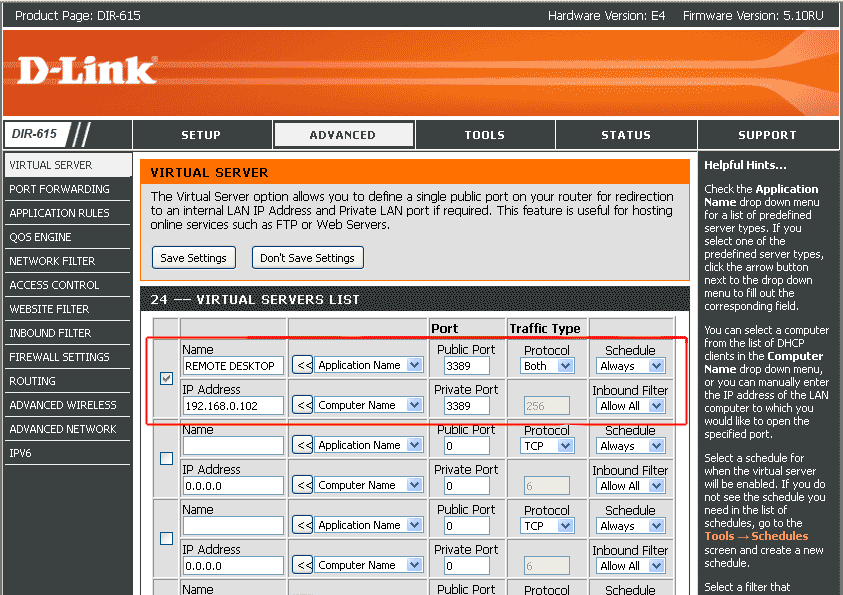
İsim. - Hiç
Halka açık liman. — 3389
Protokol - Her ikisi de (her ikisi de)
Zamanlama. - Her zaman)
IP adresi - 192.168.0.102 (Ağdaki Terminal Sunucusunun IP adresi)
Özel liman.— 3389
Gelen filtre. - Tümüne izin ver (tümüne izin ver)
Önemli! Bu işlemi başarıyla uygulamak için yönlendiriciyi yeniden başlatmanız gerekir. Sadece "Ayarları Kaydet" düğmesine basıldığında sonuç vermez.
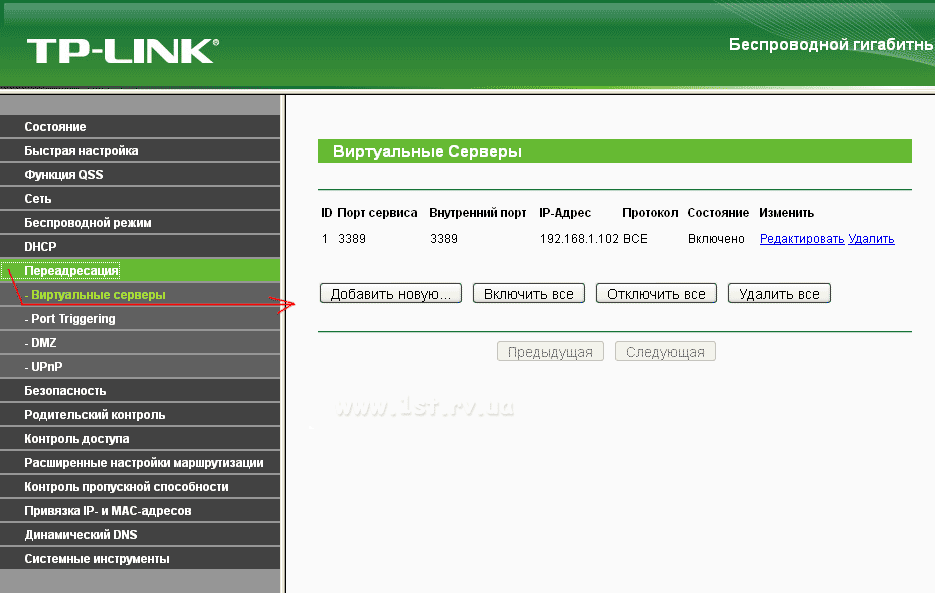
TP-Link yönlendiricileri için aynı: Yönlendirme - sanal sunucular - yeni bir ...
Arzulanan Sunucuda kendi IP adres ayarlarınızı belirtin, böylece bir sonraki yeniden başlatma ile, değişmedi ve bağlantı noktası iletme "boşluğa gitme" dedi:
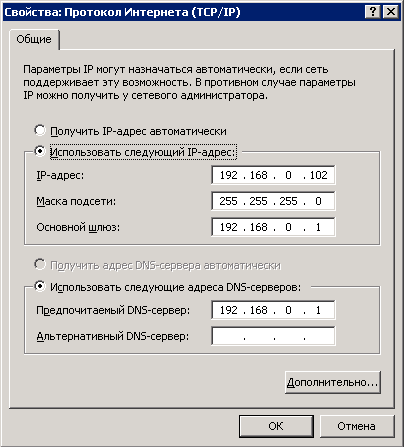
Sonuç
Her şey doğru yapılırsa, uzak bir masaüstünden dünyanın her yerinden bağlanma girişimi:

başarıyla tamamlandı:
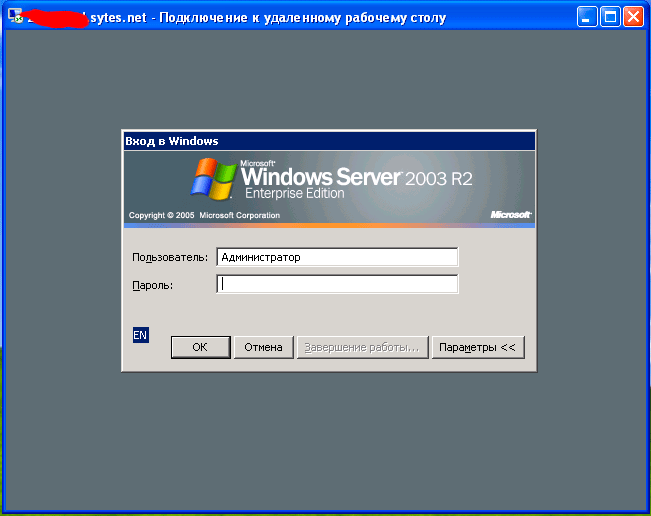
P.S.
Faydalı Bağlantı: Windows 2003 Server + Terminal Server + 1C Enterprise 7.7'yi nasıl yüklenir ve yapılandırır.
Eğer varsa artan gereksinimler İstikrar ve Güvenlik'e, teknik uzmanlar için saatli destek, sunucuların veri merkezinde yerleşimini sipariş edebilirsiniz. Bu durumda, yukarıdaki sorunların çoğu kendi başlarına kaybolacaktır.
Selamlar, sevgili okuyucular ve tekrar TISHKIN DENIS TOUCH.
Geçenlerde "Uzak Masaüstü" olarak böyle bir soru ile tanıştım ( Rdp pencereleri 7). Bu araç, başka bir cihaz kullanarak bir bilgisayarla çalışmanıza izin verir. Bu nedenle, örneğin, bir kullanıcı, ev ekipmanı kullanarak ofiste bulunan bir PC'deki tüm gerekli işlevleri gerçekleştirebilir. Katılıyorum, bazı durumlarda böyle bir fırsat uygun. Ancak aynı zamanda, önce her şeyi belirlemeniz gerekir.
RDP'yi etkinleştirmek için birkaç işlem yapmanız gerekir:
Bağlantı ünitesi( )
Bir RDP bağlantısı kurmak için önce IP adresini bilmeniz gerekir. Bunu yapmak için yapay cihazdaki komut satırına gidiyoruz (açık "" ve biz de reçete ediyoruz " cmd.»).
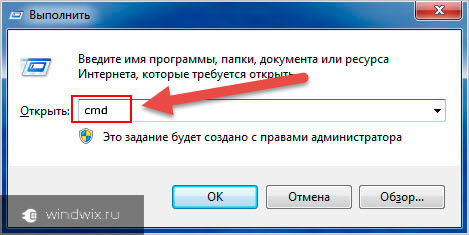
Görünen pencerede, "" belirtiriz. IPv4 parametresiyle bir dize bulmak istediğiniz bir liste. Aksine gösterilen sayılar ve ihtiyacımız olan veriler.
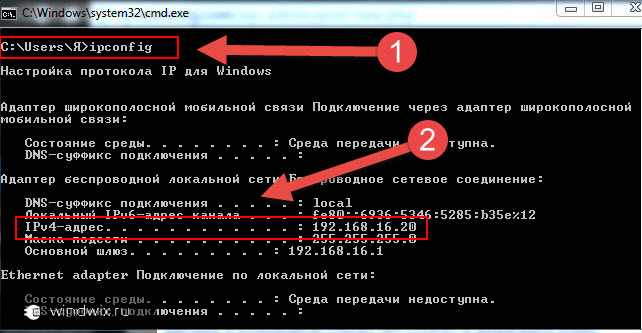
Bundan sonra, bağlamayı planladığımız bilgisayarda rDP istemcisi veya "". Bunu yapmak için, git " Başlat"Ve sonra git" Standart».
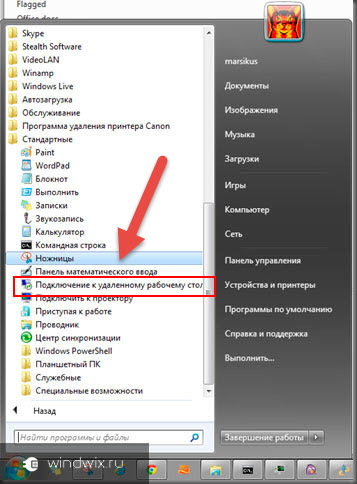
artırmak
Ekipman adresi ayarlandığı (IPv4) bir pencere açılır. Sonra tıklayın ".

Hepsi belirtilirse, olması gerektiği gibi, iletişimi kurmak için bir giriş ve şifre girmek istediğiniz bir menü görünecektir.
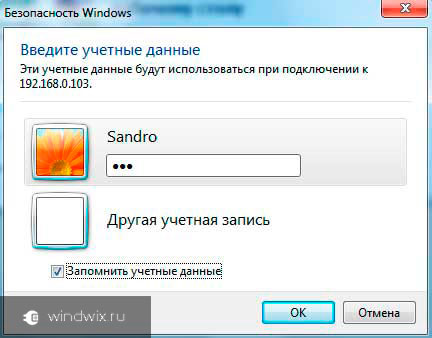
Bundan önce, bir seçenek var " Parametreler"Çeşitli RDP ayarlarının sağlandığı yerler:
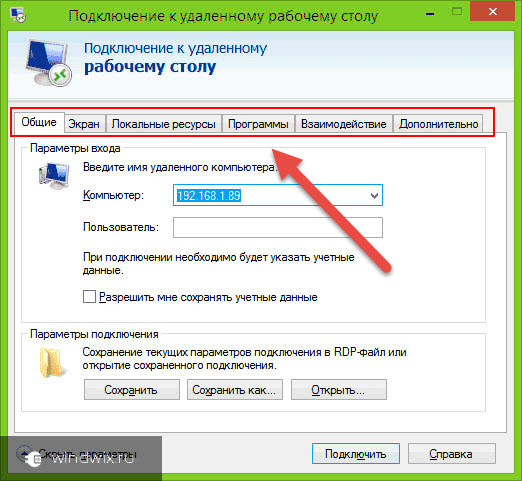
Güncelleme( )
Bu araçla sürekli çalışma ile, tüm işlevlerini% 100 uyguladığı gerekli olduğunu anlamak önemlidir. Aksi takdirde, kullanıcılar hedeflerine ulaşamazlar.
Doğru işlem için, tüm ayarları doğru şekilde belirlemelisiniz. Ancak bazı durumlarda bu yeterli değil. Ayrıca, Microsoft RDP güncellemelerini terk eden tümünü yüklemeye değer. Bu, sadece karşılaştıran merkezde, için verilen merkezde yapılabilir. işletim sistemiAncak geliştiricinin resmi sayfasında.
Rdp değiştirme( )
Uzak bir bilgisayara standart bir bağlantı için, bağlantı noktası 3389 kullanılır. Bu durumda, etkileşim TCP protokolünden geçer. Bu nedenle UDP olmadan kullanılır.
Bağlantının güvenliğini arttırmak için, RDP bağlantı noktasını değiştirmek mümkündür. Değiştir, otomatik bir şifre seçimi durumunda sisteme işgal riskini azaltır.
Prosedür için Kayıt Defteri Düzenleyicisi'ni kullanmanız gerekir:

Bağlantı yok( )
Bazen kullanıcılar RDP'nin çalışmadığı bir durumla karşılaşabilirler. Aynı zamanda, istatistikleri değerlendirirseniz, kullanıcının hala sunucuya ulaşabileceğini, ancak bazı ağ araçları daha da izin vermeyeceğini not etmek önemlidir. Bu sorunu çözmenin birkaç etkili yolu vardır.